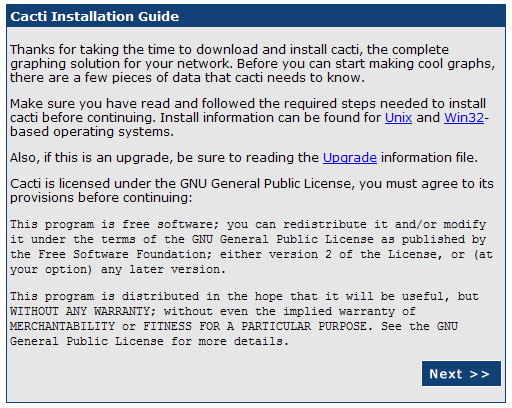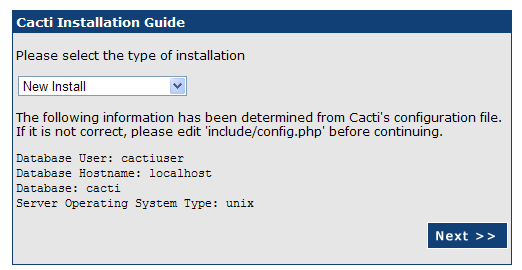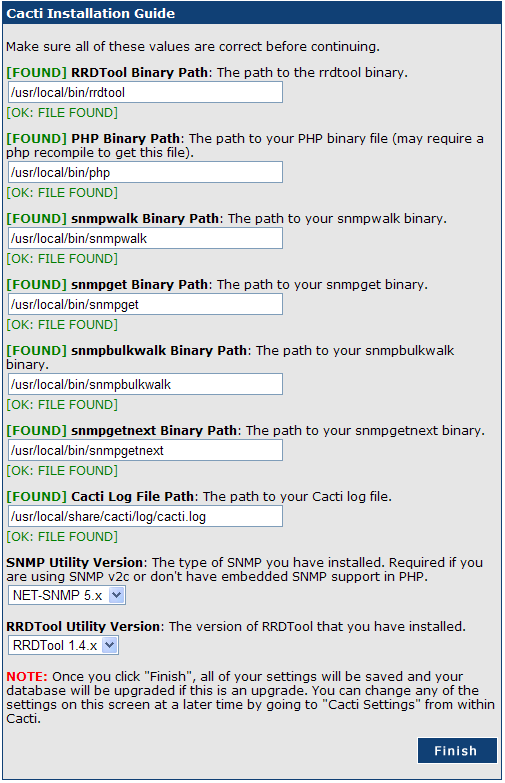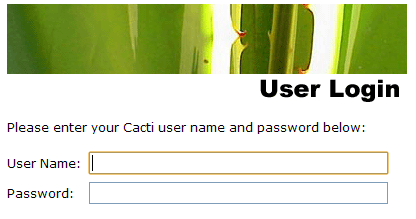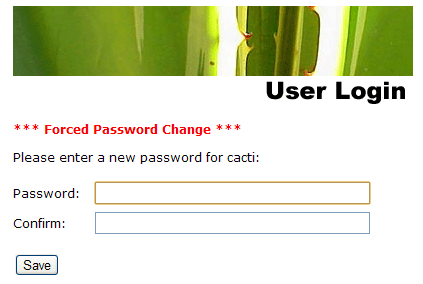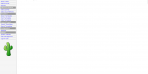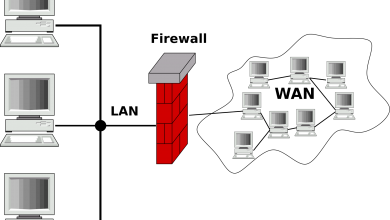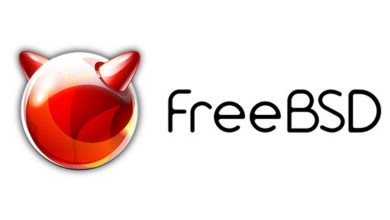Cacti — это веб приложение, собирающее статические данные за определенные интервалы времени, и на основании этих данных способное строить графики с помощью RRDtool, в общем можно строить график использования канала, использования разделов хдд, отображать латентость ресурсов и много чего другого.
Думаю напомнинать про то что необходимо обновлять порты нет необходимости, поэтому начнем с установки этого чуда:
# cd /usr/ports/net-mgmt/cacti # make install clean
После установки, кактус, впрочем как и любое адекватное ПО, нам рассказывает что необходимо сделать чтобы его запустить :))
=======================================================================
Cacti is now installed. If you intall it for the first time,
you may have to follow this steps to make it work correctly:
1. Create the MySQL database:
# mysqladmin --user=root create cacti
2. Create a mysql user/password for cacti:
(change user and/or password if required)
# echo "GRANT ALL ON cacti.* TO cactiuser@localhost IDENTIFIED BY 'cactiuser'; FLUSH PRIVILEGES;" | mysql
3. Import the default cacti database:
# mysql cacti < /usr/local/share/cacti/cacti.sql
4. Edit /usr/local/share/cacti/include/config.php.
5. Add the line to cron jobs with the command: # crontab -u cacti -e */5 * * * * /usr/local/bin/php /usr/local/share/cacti/poller.php > /dev/null 2>&1
6. Add alias in apache config for the cacti dir:
Alias /cacti "/usr/local/share/cacti/"
7. Be sure apache gives an access to the directory ('Allow from' keywords).
8. Open a cacti login page in your web browser and login with admin/admin.
If you update cacti, open a login page, an updating process
will start automatically.
======================================================================= Чтож, погнали выполнять требования:
1. Создаем базу данных для кактуса
# mysqladmin -uroot -p create cacti Enter password:
2. Создаем пользователя БД
# echo "GRANT ALL ON cacti.* TO cactiuser@localhost IDENTIFIED BY 'cactiuser'; FLUSH PRIVILEGES;" | mysql -uroot -p Enter password:
где cactiuser@localhost — пользователь
cactiuser — мегасложный пароль для него ))
3. Импортируем БД cacti
# mysql -u root -p cacti < /usr/local/share/cacti/cacti.sql Enter password:
4. Редактируем файл настроек кактуса: /usr/local/share/cacti/include/config.php
# ee /usr/local/share/cacti/include/config.php
если для БД вы выставляли своего пользователя и соответственно пароль не тот который по умолчанию, то вам необходимо проставить свои параметры в этом файле.
5. Добавляем поллер в крон:
# crontab -e
в самый конец вписываем:
*/5 * * * * cacti /usr/local/bin/php /usr/local/share/cacti/poller.php > /dev/null 2>&1
6. Настраиваем апач
# ee /usr/local/etc/apache22/httpd.conf
добавляем в него
Alias /cacti/ "/usr/local/share/cacti/" <Directory "/usr/local/share/cacti"> Order deny,allow Allow from all </Directory>
передергиваем конфиг апача:
# apachectl graceful
и в браузере открываем http://IP/cacti/
и продолжаем установку кактуса:
жмём Next
снова Next
теперь Finish
и нас перебросит на страницу авторизации
логин и пароль по умолчанию admin
после чего система любезно попросит нас изменить пароль:
после смены пароля наблюдаем следующую картину:
На этом собственно установка и настройка кактуса окончена.